排行榜反映指标在维度中的分布及排名顺序,简洁地展示TOP N的降序排行。例如,排行榜根据销售额从大到小的顺序展示TOP 10城市。本文为您介绍如何为排行榜添加数据并配置样式。
前提条件
已创建仪表板,请参见新建仪表板。
图表概述
使用场景
比较类组件可以显示不同维值的数据聚合结果情况,适用于不同维度结果的对比、排行。
优势简介
计算能力:一键配置同环比、累计计算。
备注能力:可配置指标等备注、尾注信息,可配置跳转链接至外部系统进行操作交互。
效果图示例
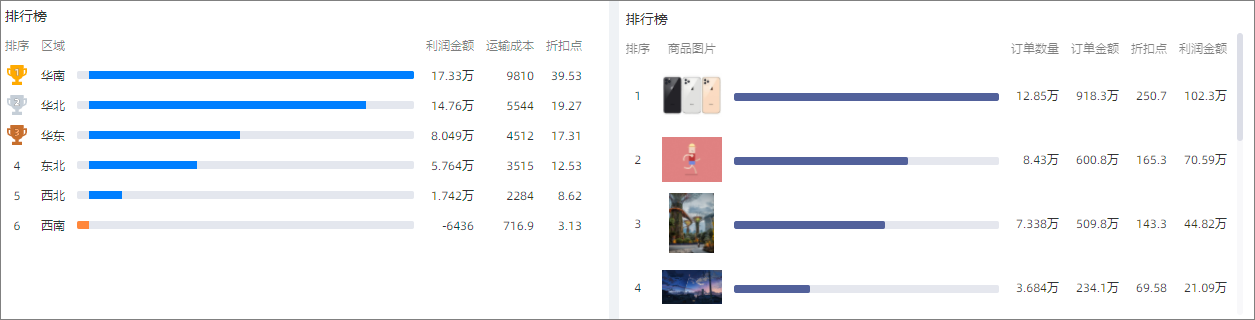
图表字段配置
在数据标签页,选择需要的维度字段和度量字段:
在维度列表中,找到省份,双击或拖动至类别/维度区域。
在度量列表中,找到订单数量,双击或拖动至指标/度量区域。
在度量列表中,找到订单金额、折扣点和利润金额,依次拖动至辅助指标/度量区域。
单击更新,系统自动更新图表。
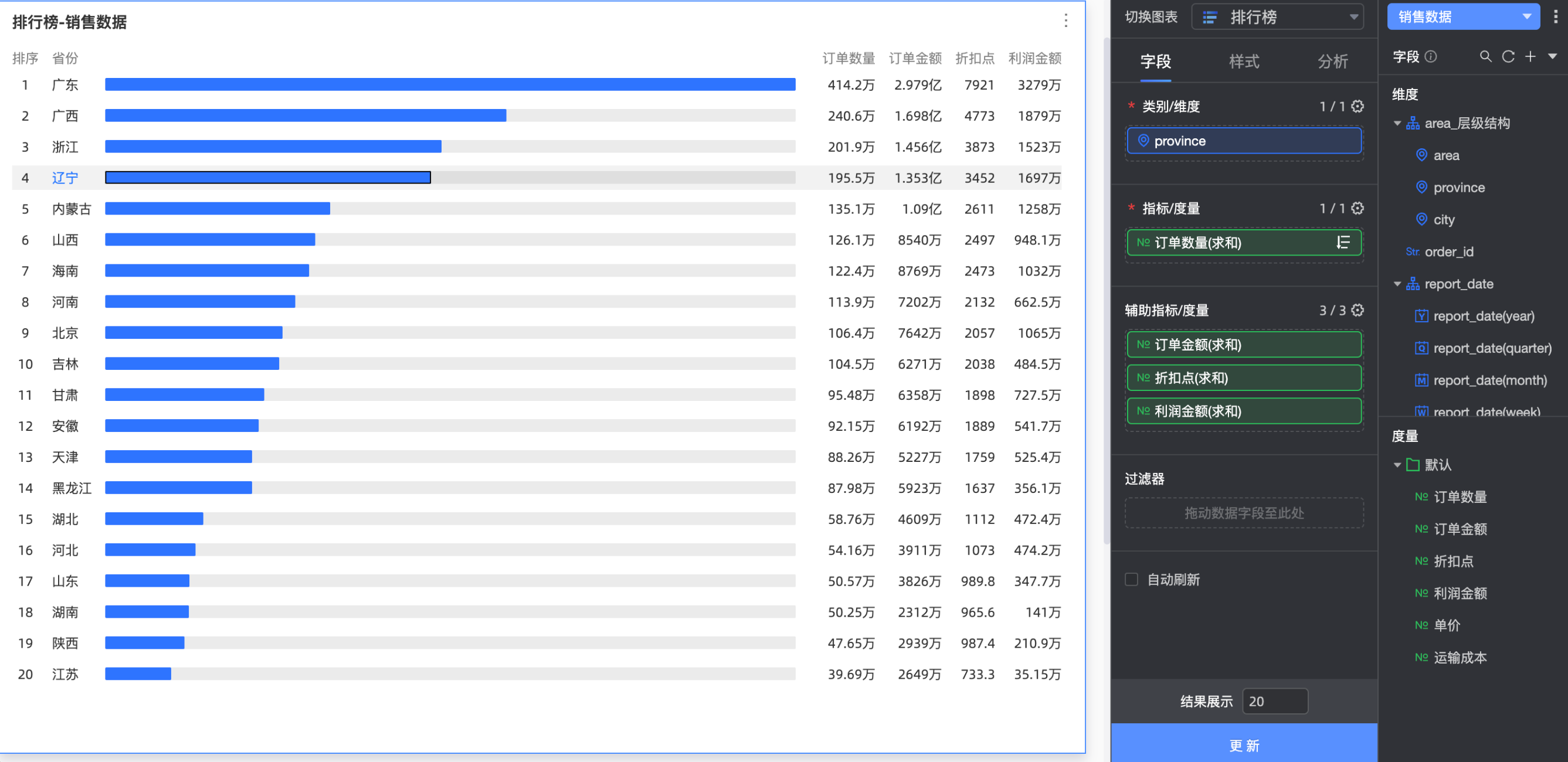
自动刷新
设置该选项后,系统自动刷新图表数据。例如,选中该选项并设置时长为5,单位选择分。则每间隔5分钟,系统自动刷新该图表。
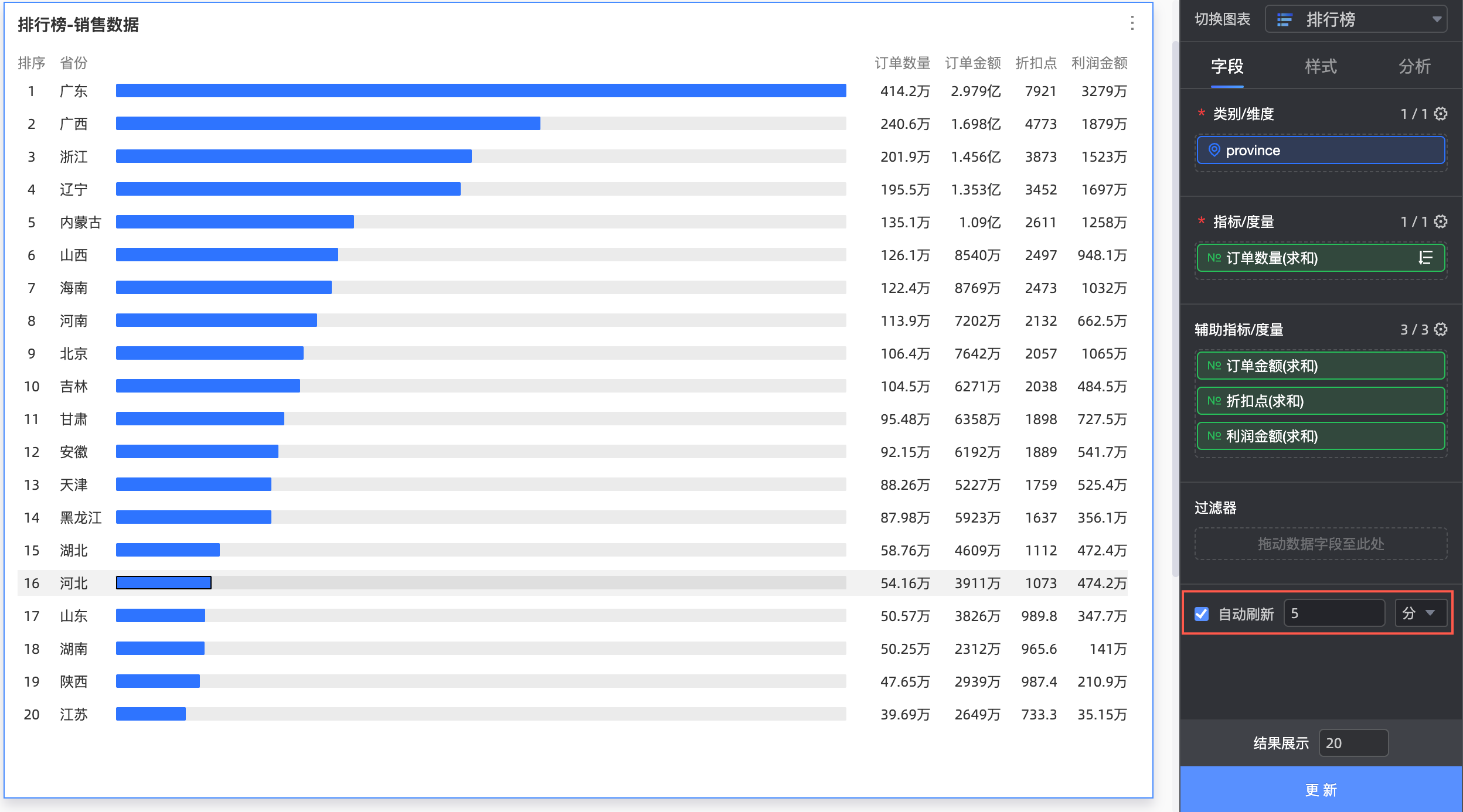
图表样式配置
下面为您介绍图表的样式配置,图表通用的样式配置请参见配置图表标题区。
在指标数据中,可自定义设置图表的样式。
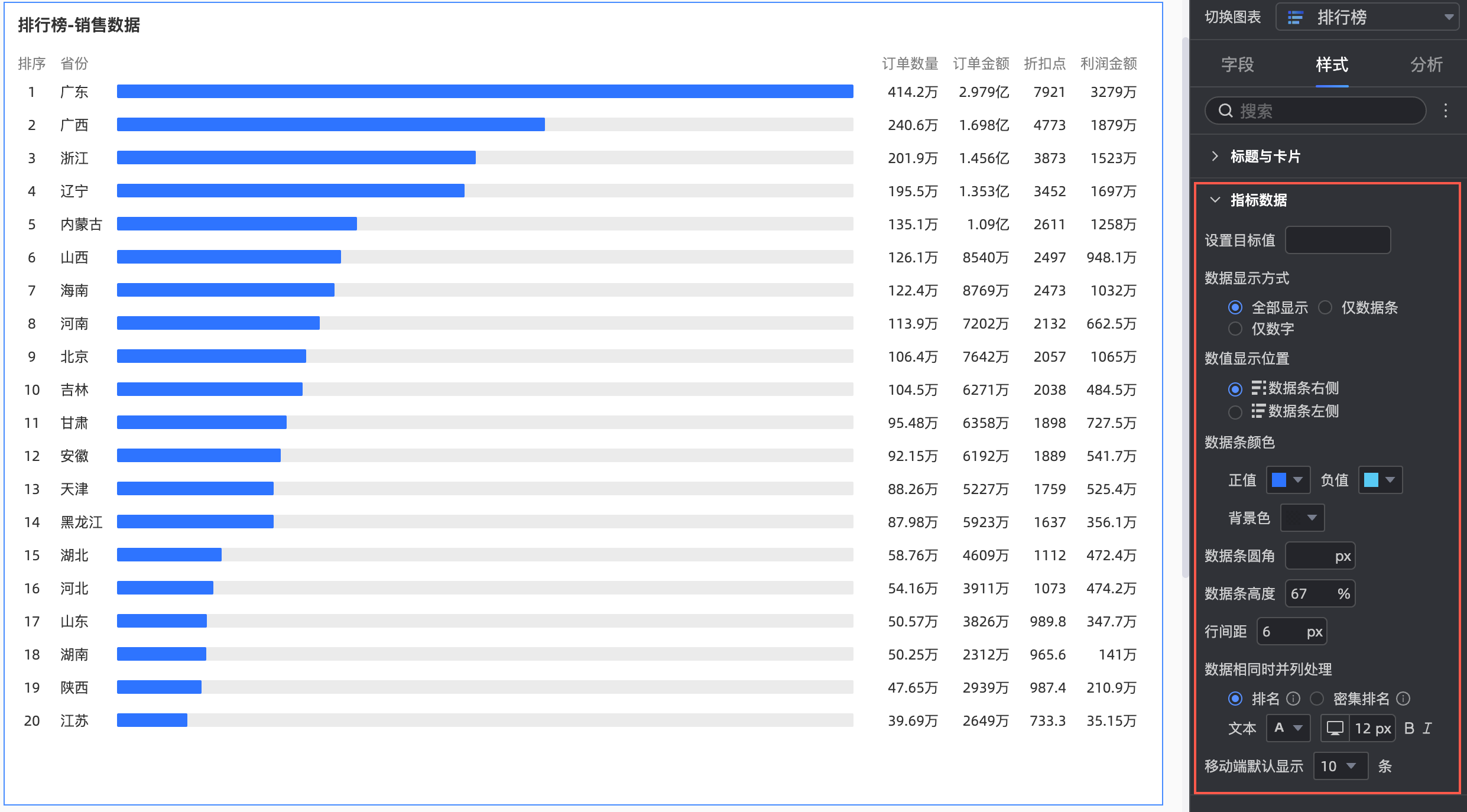
图表配置项
配置项说明
设置目标值
支持数据条的自定义设置,当您未设置目标值时,数据条将按照排名第一的数据显示百分百占比,其他维度的数据根据第一位进行占比展示。当您已设置目标值时,将按照指标值/目标值方式展示数据条占比,如下:
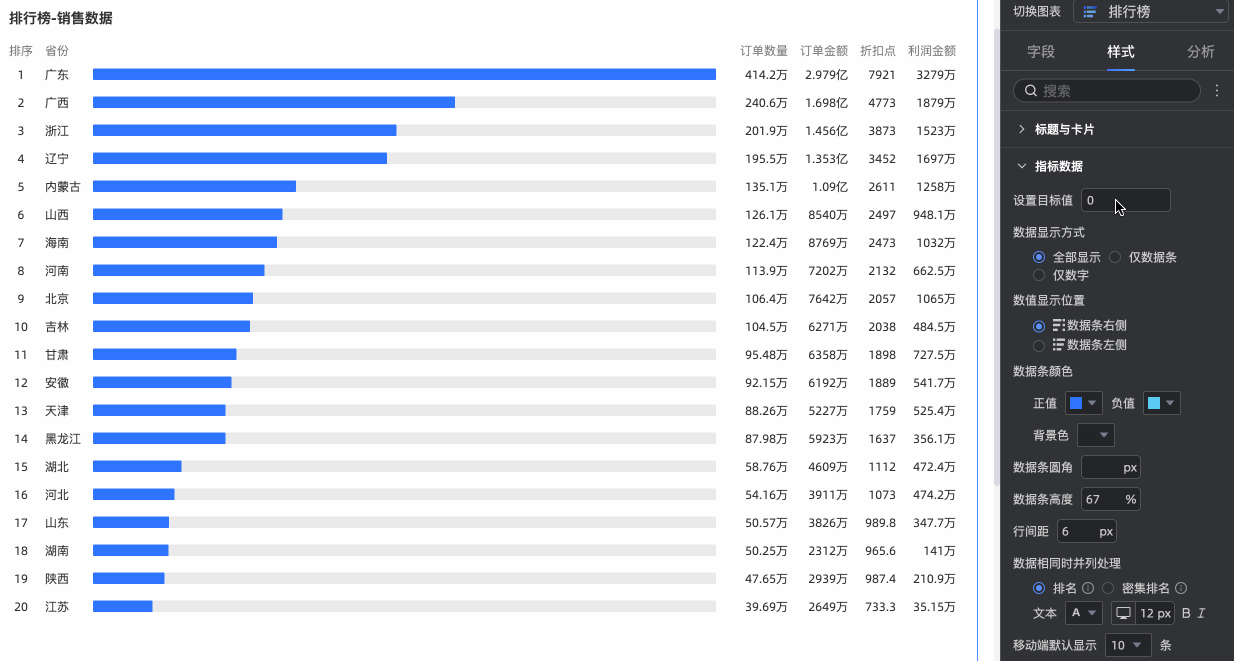
数据显示方式
支持选择全部显示、仅数据条和仅数字三种方式。
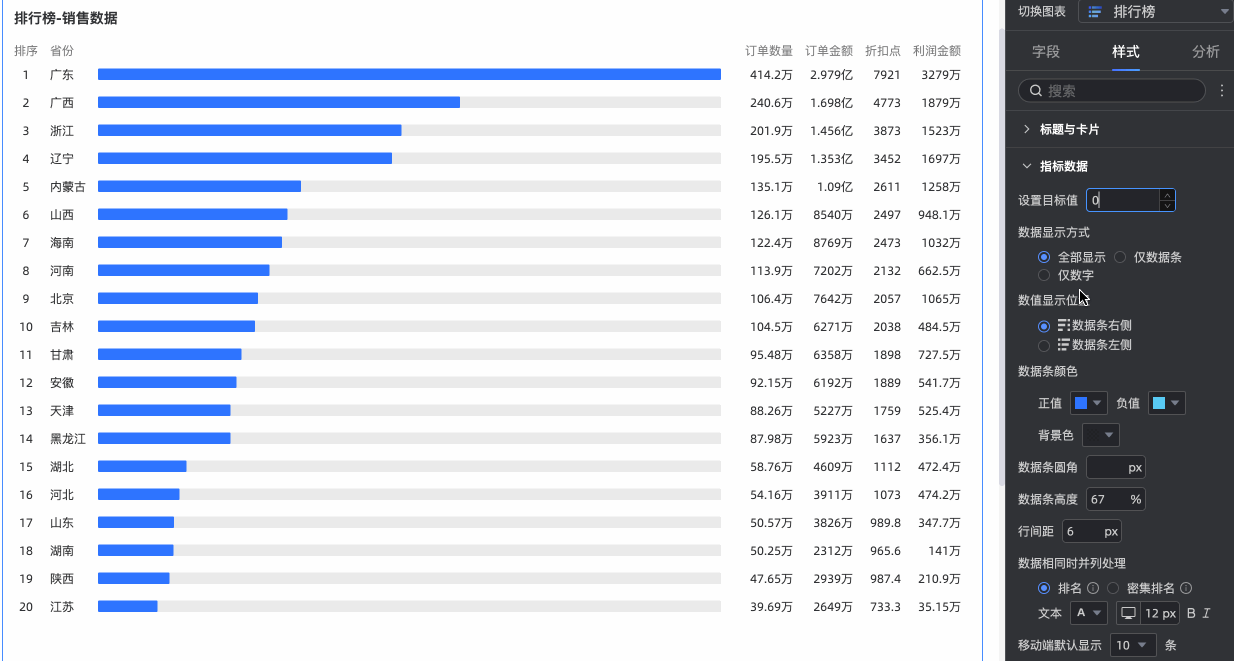
数据显示位置
仅当数据显示方式选择为全部显示时,支持选择数据条左侧、数据条右侧两种方式。
说明仅指标/度量数据位置进行改变。
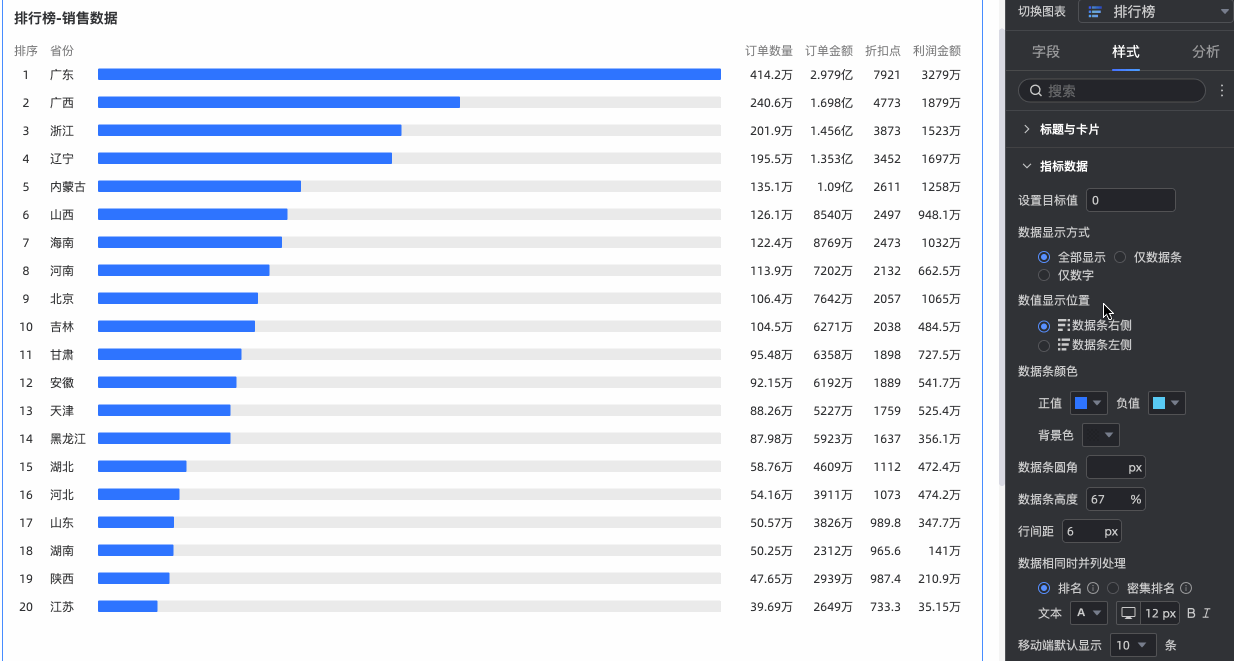
数据条颜色
支持分别设置正值、负值的数据条颜色。同时可以设置排行榜中默认显示几条数据。
说明默认显示仅移动端生效。
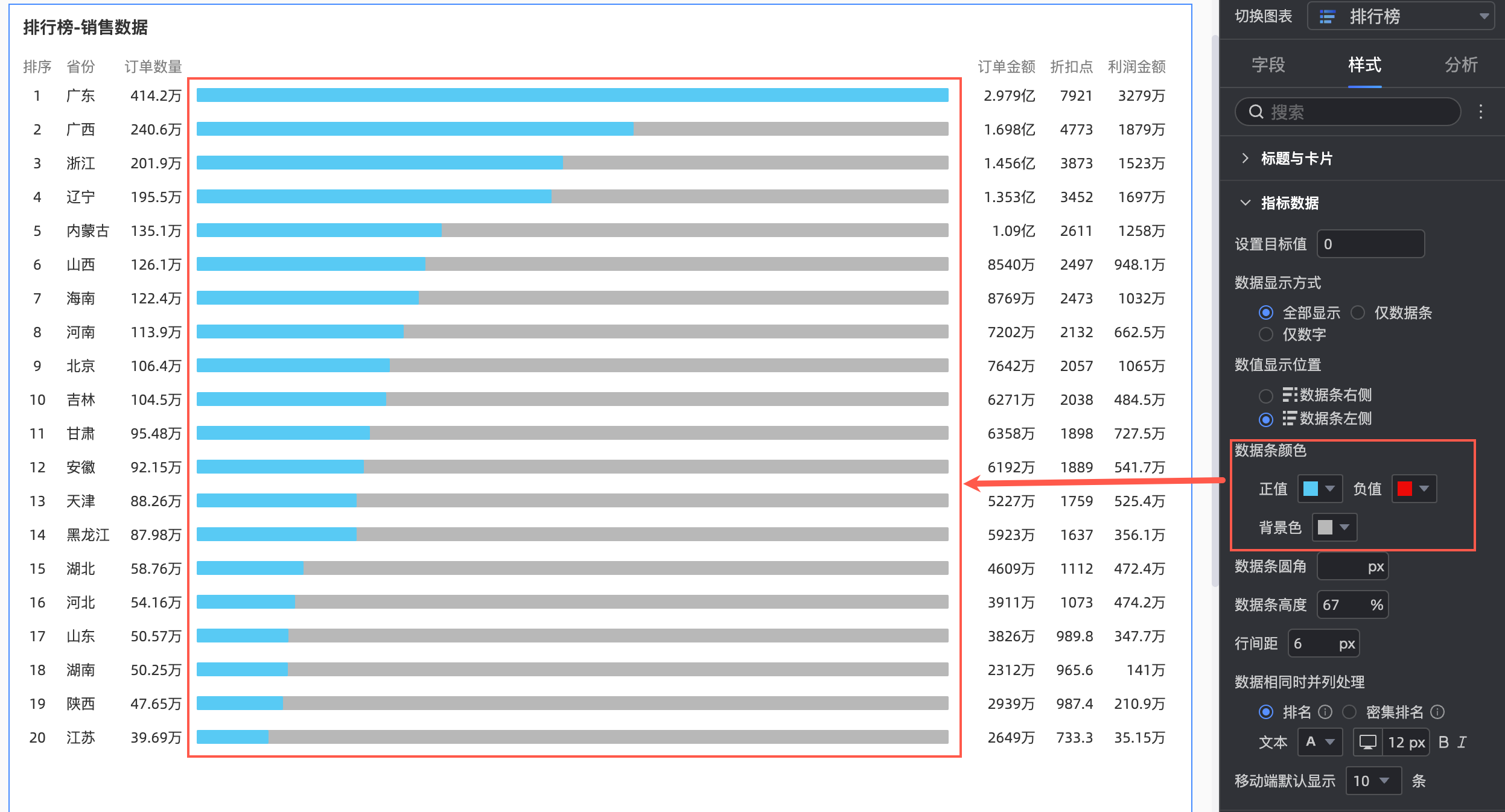
数据条圆角
支持调整数据条的直角修改为圆角。
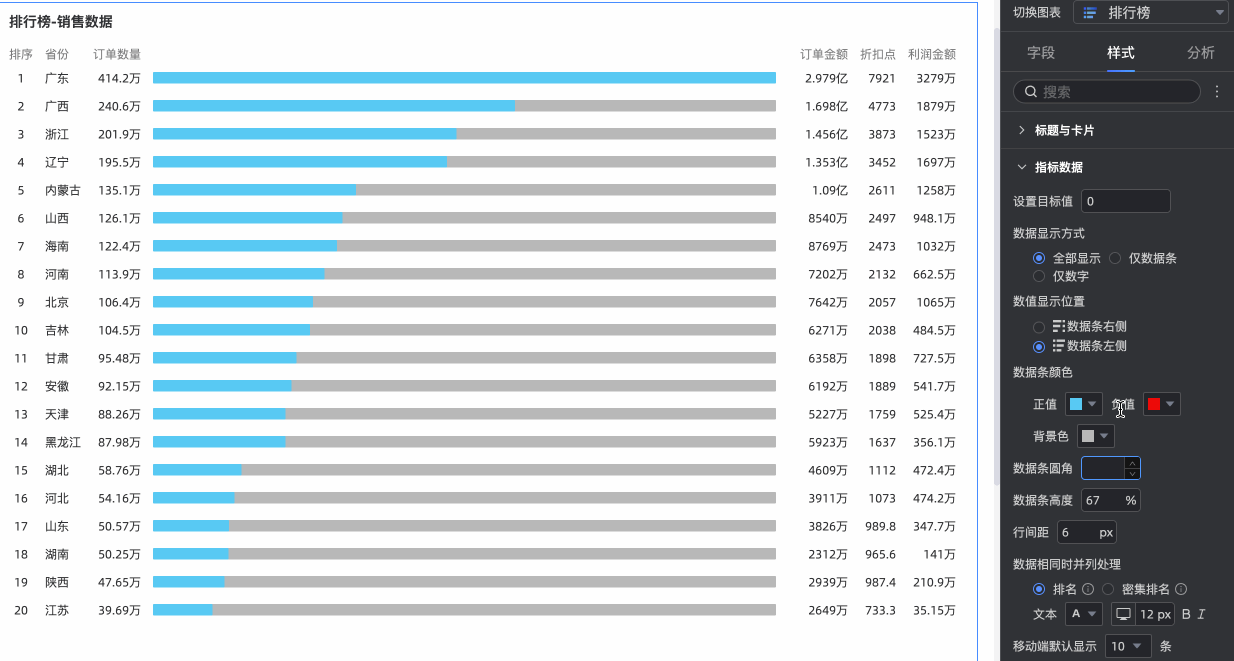
数据条高度
支持自定义修改数据条高度,峰值为100%,谷值为10%,默认值为67%。
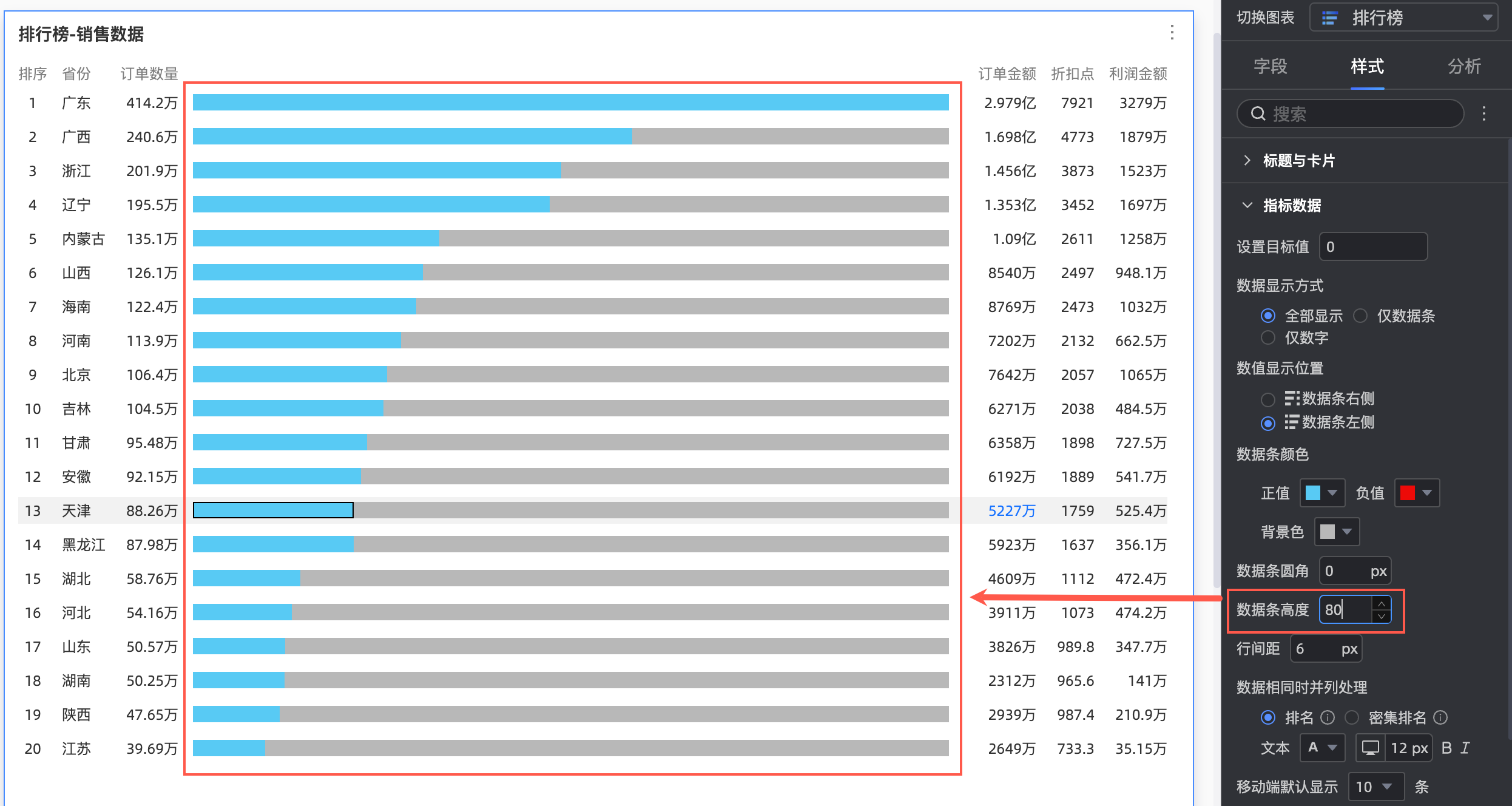
行间距
支持自定义修改行间距,峰值为30px,谷值为0px,默认值为6px。
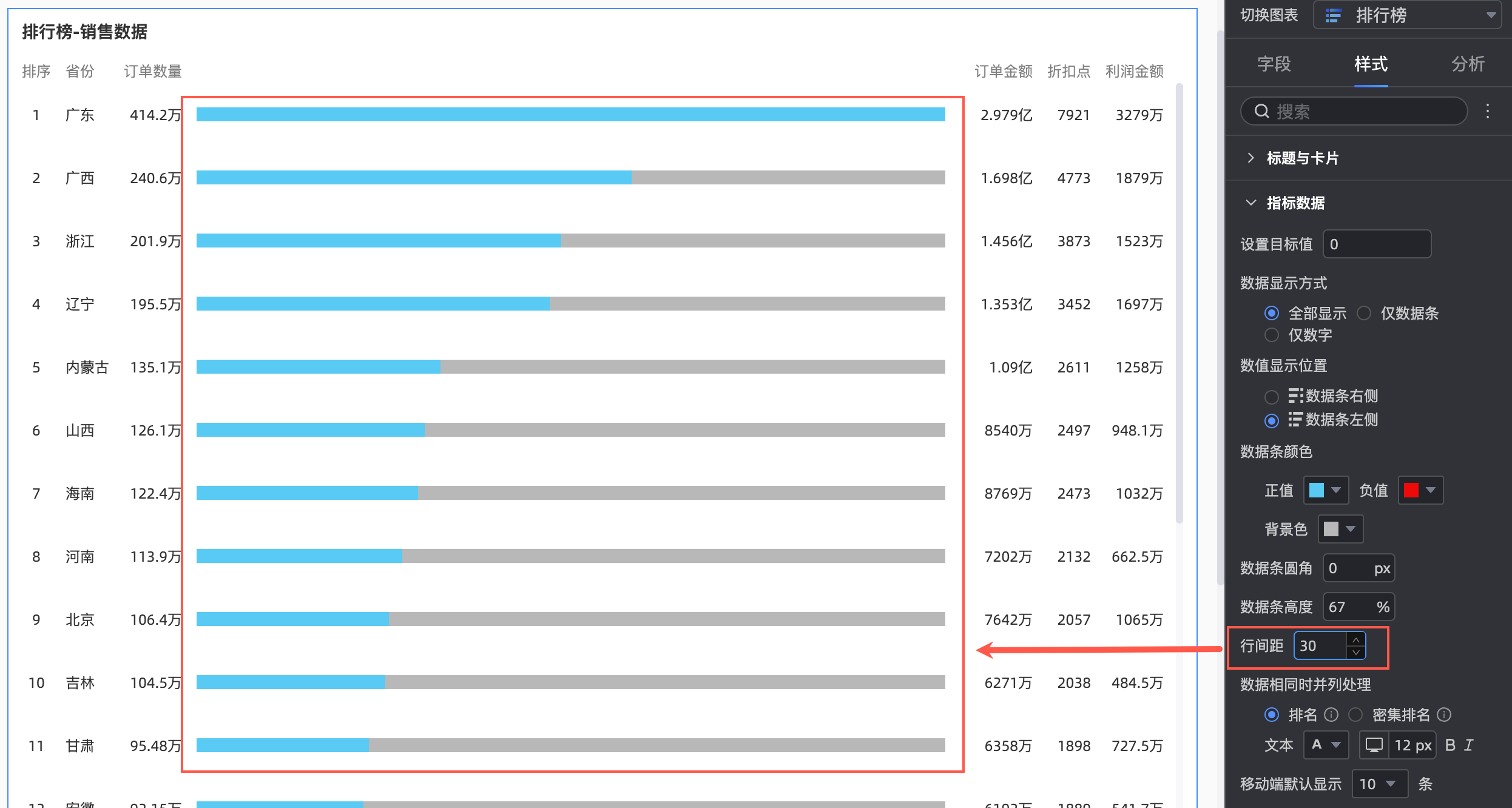
数据相同时并列处理
支持选择排名、密集排名两种方式。选择排名方式时数据并列且占用名次,密集排名方式时数据并列但不占用名次,并支持文本字体、颜色的修改。
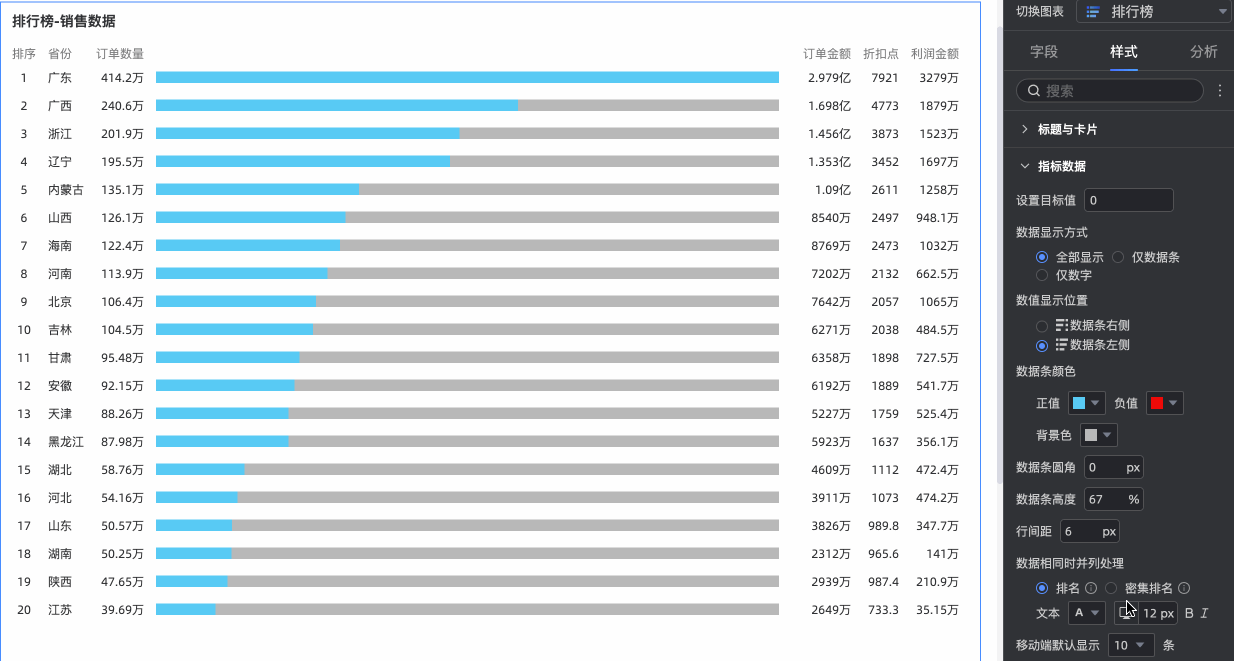
移动端默认显示
支持移动端数据显示条自定义设置,默认为10条。
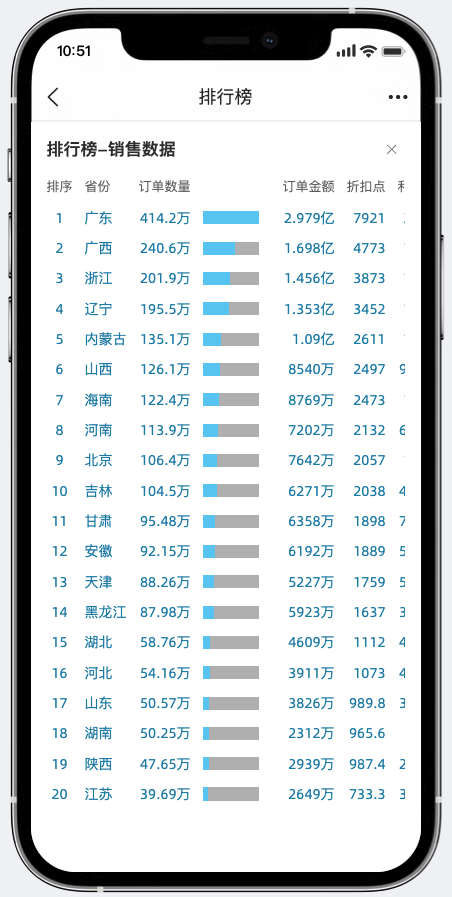
在列标题中支持选择是否显示列标题,以及设置列标题的文字样式。
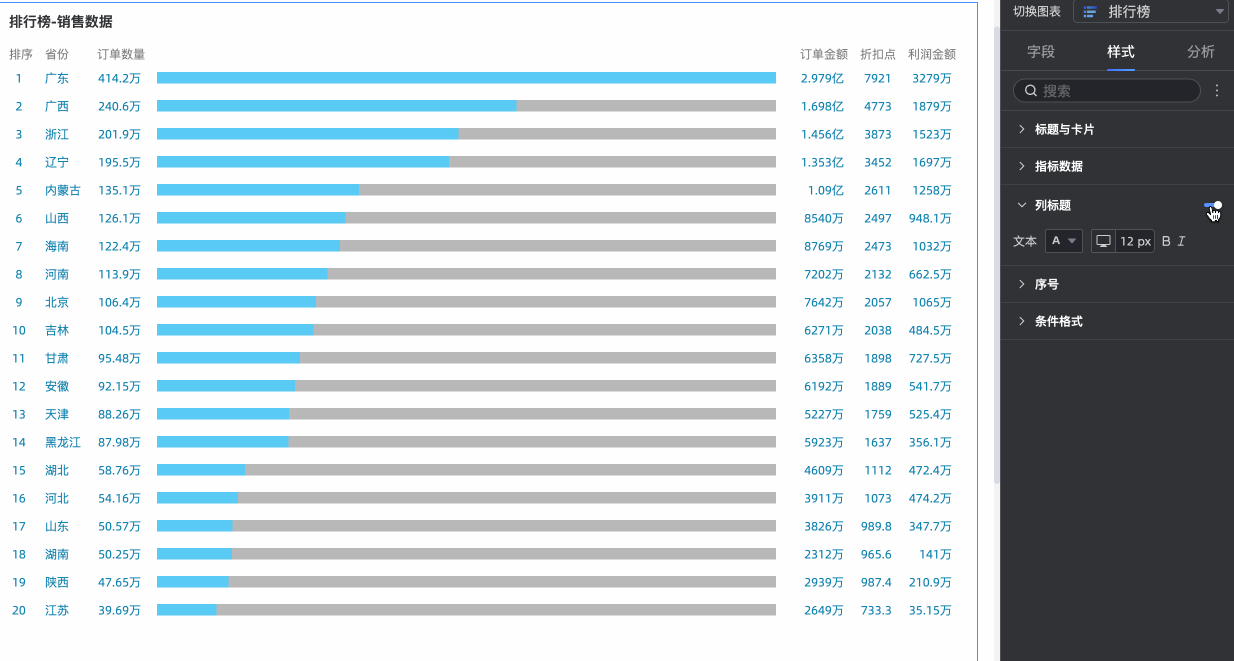
在序号中支持设置排序名称的自定义和TOP3的排序标签样式。
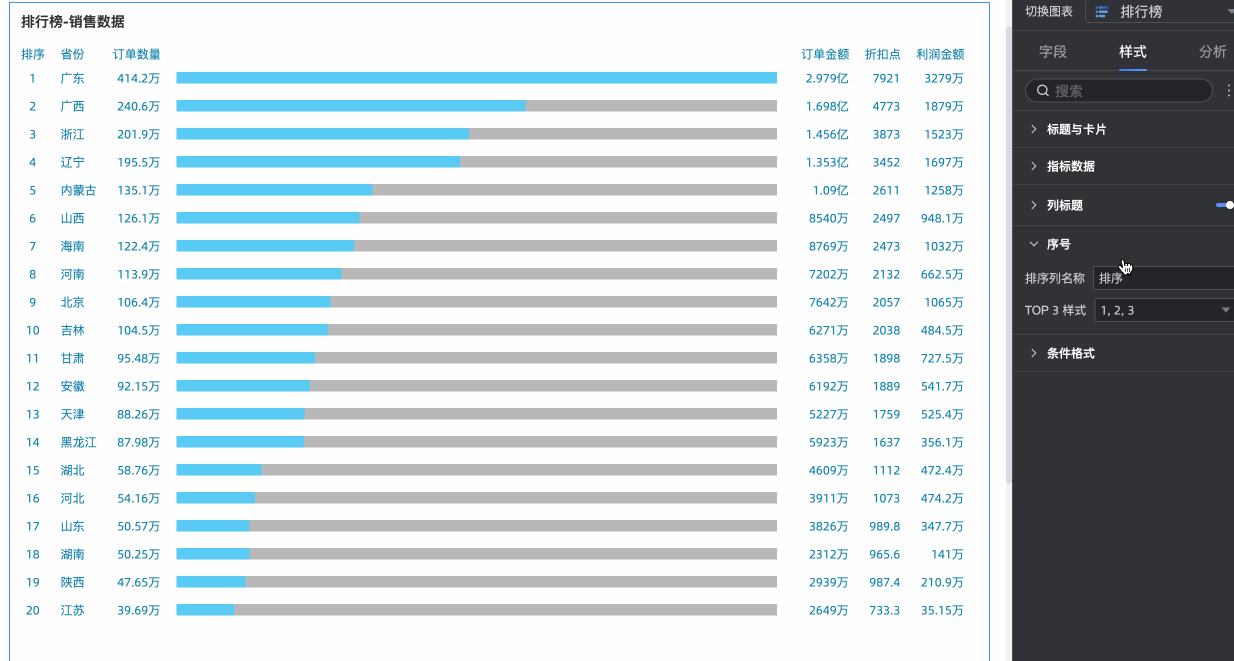
在条件格式中,设置度量数据的条件格式。
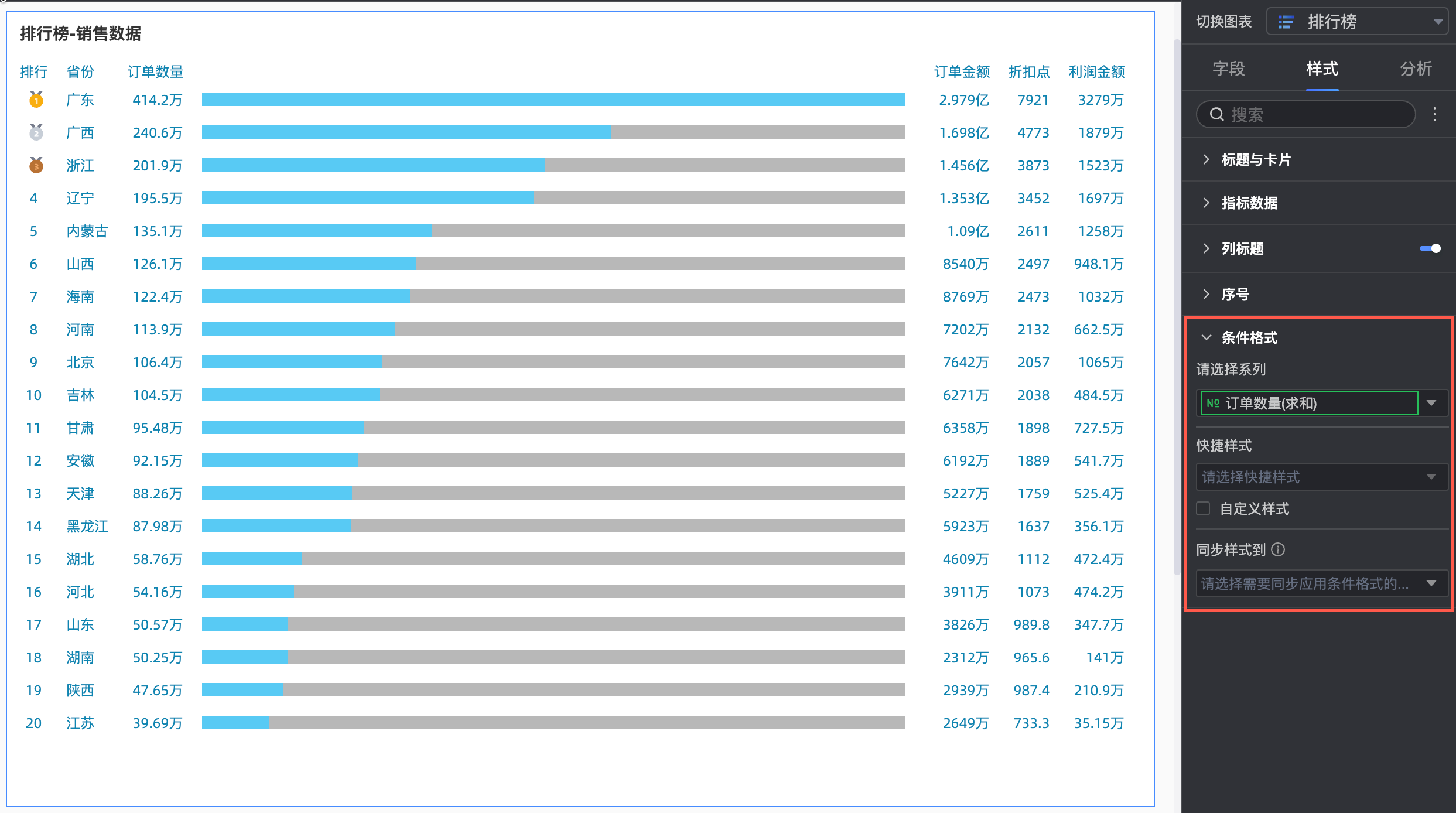
图表配置项
配置项说明
请选择系列
添加到指标/度量或辅助指标/度量区域的度量项均可选择。
快捷样式
从指定的样式中,设置标记图标和字体显示颜色。
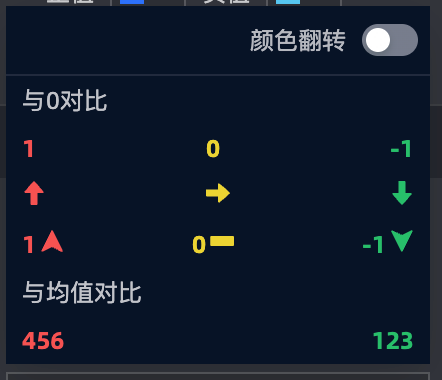
自定义样式
自定义文本和图标样式,并设置标记图标、范围值和字体显示颜色等。
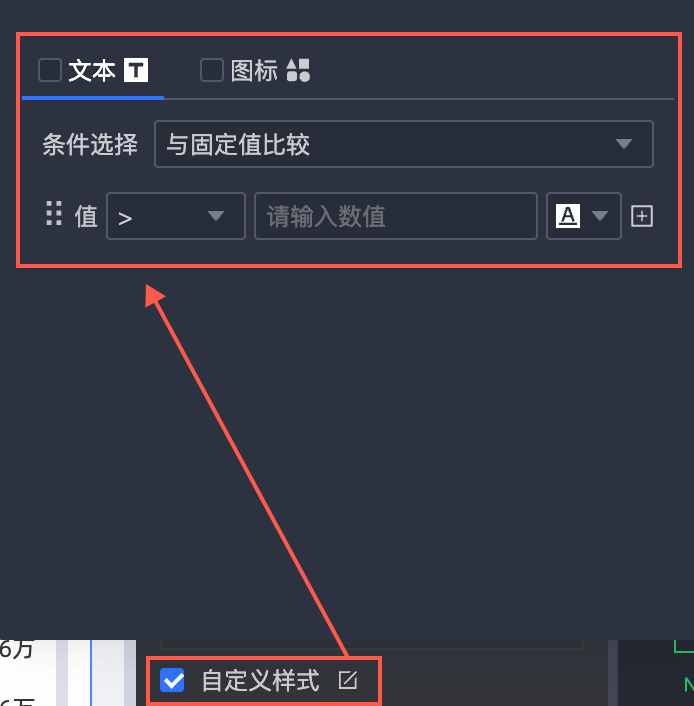
同步样式到
同步当前的条件格式到其他度量指标中。
说明同步样式仅单次生效,调整样式后需再次同步。
图表分析配置
模块 | 名称 | 说明 |
数据交互 | 钻取 | 当您已在字段面板设置完成钻取字段时,可以在此处设置钻取层级行展示样式。 |
联动 | 当需要分析的数据存在于不同的图表,您可以通过图表联动,把多个图表关联起来,形成联动进行数据分析。具体设置请参见联动设置与展示。 | |
跳转 | 当需要分析的数据存在于多个仪表板时,您可以通过仪表板跳转,把多个仪表板关联起来,进行数据分析。跳转包含参数跳转和外部链接两种方式,具体设置方法请参见跳转设置与展示。 | |
分析预警 | 辅助线 | 通过辅助线可以查看当前度量值与辅助线设定值之间的差异。辅助线设定值分为固定值和计算值两种。计算值包含平均值、最大值、最小值和中位数四类。具体设置请参见辅助线。 |
标注 | 当图表中的数据存在异常或需要重点关注时,支持使用颜色高亮、图标、注释或数据点的方式行标注,帮助您识别异常并采取相应的行动。具体设置请参见标注。 | |
使用限制
排行榜由类别/维度、指标/度量和辅助指标/度量组成:
类别由数据的维度决定,最多选择1个维度。例如区域或产品类型。
指标由数据的度量决定,最多选择1个度量。例如订单数量或利润金额。
辅助指标由数据的度量决定,最多选择3个度量。例如折扣点或运输成本。
默认预览行数20条数据,最多显示500条数据。